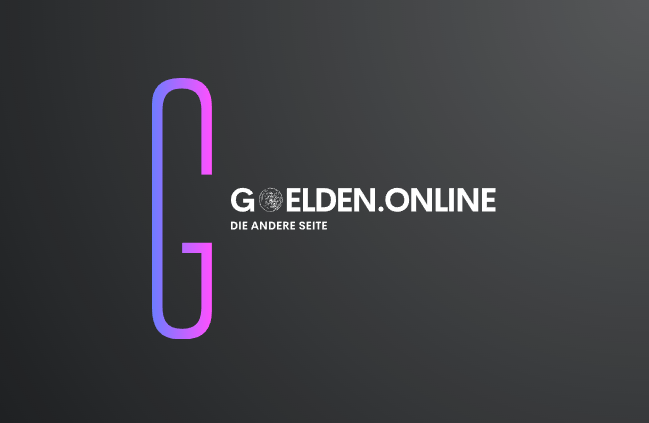Hallo, im neuen Forum für Tipps und Tricks.
Weil viele noch etwas ältere Rechner benutzen, die deutlich länger brauchen um Windows Updates zu verarbeiten, aber auch weil es nervt, wenn man gerade schnell etwas am Rechner machen muss und dann der Modulinstaller die Kapazitäten einschränkt, habe ich ein paar Tipps, wie man automatische Updates abstellt und nach bedarf herunterlädt.
Das einfachste ist ein kleines Programm, dass alles für einen erledigt und, nach eigener Erfahrung, gut funktioniert. Hier ein Link zum Download. Das Programm erklärt sich selbst.
https://www.chip.de/downloads/Win-Updat ... 51712.html
Etwas aufwändiger,
Updatedienst deaktivieren
Die Windows Updates werden über einen Systemdienst gesucht und heruntergeladen. Ist dieser Dienst deaktiviert, gibt es auch keine Updates mehr. Klicken Sie mit der rechten Maustaste auf das Windows-Logo in der Taskleiste, oder drücken Sie die Tastenkombination [Win]+[X], und wählen Sie im Systemmenü Computerverwaltung.
Wählen Sie hier im linken Teilfenster ganz unten unter Dienste und Anwendungen die Option Dienste. Klicken Sie in der Liste der Dienste doppelt auf Windows Update, und wählen Sie bei Starttyp die Option deaktiviert. Bestätigen Sie mit OK.
Nach dem nächsten Neustart werden keine Updates mehr gesucht und heruntergeladen. Sie können auch manuell nicht mehr nach Updates suchen, bis Sie diese Einstellung wieder rückgängig machen.
Was auch gut hilft, ist eine getaktete Verbindung vorzutäuschen. Windows "denkt" dann, die Verbindung ist kostenpflichtig und lädt Updates nur noch manuell herunter.
Ein Vorteil, gegenüber der kompletten Deaktivierung von Updates.
Eine getaktete Verbindung ist eine Internetverbindung, der ein Datenlimit zugeordnet wurde. Mobilfunkdatenverbindungen sind standardmäßig als getaktet festgelegt. WLAN- und Ethernet-Netzwerkverbindungen können als getaktet festgelegt werden, sind es standardmäßig aber nicht. Einige Apps funktionieren möglicherweise anders bei einer getakteten Verbindung, um die Datennutzung zu reduzieren. Darüber hinaus werden einige Updates für Windows nicht automatisch installiert.
Klicken Sie dazu in den Einstellungen unter Netzwerk und Internet/WLAN, oder Ethernet auf Erweiterte Optionen, und schalten Sie auf der nächsten Seite den Schalter "Als getaktete Verbindung festlegen" ein. Damit werden diverse Synchronisationsfunktionen abgeschaltet, unter anderem auch die automatischen Updates.
Ich persönlich habe mit dem Programm "Win Update Stop" und der getakteten Verbindungseinstellung beste Erfahrungen. Der Windows Defender macht Meldung, wenn er nicht mehr aktuell ist, so weiß man immer, wann es Zeit wird, einen manuellen Update auszuführen.
Viel Spaß
Windows Auto Update deaktivieren
- Beppo
- Site Admin

- vBlog:
- Beiträge: 148
- Registriert: 09 Feb 2021 16:18
Jun 2021
14
15:00
Windows Auto Update deaktivieren
- Beppo
- Site Admin

- vBlog:
- Beiträge: 148
- Registriert: 09 Feb 2021 16:18
Jun 2021
14
15:08
Mozilla Thunderbird synchronisieren
Leider gibt es bei Thunderbird keine Möglichkeit, alle Daten und Konten auf einen neuen Rechner zu übertragen.
Hier wie es geht.
Wenn man es weiß ist es gar nicht so schwer.
Einfach Thunderbird auf dem neuen Rechner installieren.
Dann auf der Windows Partition (normalerweise Laufwerk C : ) eures alten Rechners das Verzeichnis " Benutzer " öffnen, dort den entsprechenden Benutzer auswählen, dann ins Unterverzeichnis " AppData" , dann Unterverzeichnis "Roaming" und dort findet ihr den Ordner "Thunderbird".
Einfach den ganzen Ordner kopieren und auf dem neuen Rechner ins gleiche Verzeichnis einfügen. Vorher den vorhandenen Ordner löschen, oder beim kopieren ersetzen. Fertig.
Thunderbird ist jetzt mit allen Einstellungen und Mail Konten auf dem neuen Rechner.
Viel Spaß
Hier wie es geht.
Wenn man es weiß ist es gar nicht so schwer.
Einfach Thunderbird auf dem neuen Rechner installieren.
Dann auf der Windows Partition (normalerweise Laufwerk C : ) eures alten Rechners das Verzeichnis " Benutzer " öffnen, dort den entsprechenden Benutzer auswählen, dann ins Unterverzeichnis " AppData" , dann Unterverzeichnis "Roaming" und dort findet ihr den Ordner "Thunderbird".
Einfach den ganzen Ordner kopieren und auf dem neuen Rechner ins gleiche Verzeichnis einfügen. Vorher den vorhandenen Ordner löschen, oder beim kopieren ersetzen. Fertig.
Thunderbird ist jetzt mit allen Einstellungen und Mail Konten auf dem neuen Rechner.
Viel Spaß
- Beppo
- Site Admin

- vBlog:
- Beiträge: 148
- Registriert: 09 Feb 2021 16:18
Jun 2021
15
01:38
SSL Zertifikat einrichten
Wie richte ich ein SSL-Zertifikat auf meinem Server ein
Was macht SSL eigentlich?
Ein SSL-Zertifikat stellt sicher, dass alle durch Ihre Website übermittelten Informationen verschlüsselt werden und vor dem Zugriff Dritter geschützt sind – dazu zählen Eingaben, die Besucher auf Ihrer Website tätigen, wie Kommentare, Angaben in Formularen und ggf. Login-Daten. Zudem sind SSL-gesicherte Websites DSGVO-konform.
Warum benötige ich ein SSL-Zertifikat?
Websites ohne SSL-Verschlüsselung haben heutzutage schlechte Chancen: Niedrige Platzierung in Suchmaschinen wie Google und deutliche Sicherheitswarnungen in Browsern wie Firefox oder Chrome wirken sich stark negativ auf Besucherzahlen und -vertrauen aus.
Hier zeige ich Ihnen, wie Sie ein SSL-Zertifikat am schnellsten einrichten, wobei "schnell" ein relativer Begriff ist.
Sie haben die Möglichkeit, von Ihrem Provider ein SSL-Zertifikat zu erwerben und einrichten zu lassen, was gewöhnlich mit finanziellem Aufwand verbunden ist, oder Sie machen das ganze selbst, was kostenlos, aber mit einem gewissem Arbeitsaufwand verbunden ist.
Was brauchen Sie?
https://de.ryte.com/magazine/ssl-zertif ... en-website
Für die Einrichtung vom Provider, wenden Sie sich an diesen, für kostenloses einrichten, hier ein paar Links.
SSL-Zertifikat kostenlos einrichten mit Let’s Encrypt und Certbot.
https://t3n.de/news/ssl-zertifikat-kost ... s-1221500/
Haben Sie ein Zertifikat installiert, ist das Hauptproblem die Weiterleitung.
Da die URL immer noch auf die HTTP Seite weitergeleitet wird, außer man gibt explizit die HTTPS Adresse ein, muss auf dem Server die HTACCESS Datei entsprechend geändert werden.
Dafür brauchen Sie einen FTP Client, um auf Ihren Server zugreifen zu können. Die FTP Zugangsdaten zu Ihrem Server erhalten Sie von Ihrem Provider.
Wir empfehlen WinSCP
WinSCP ist ein grafischer Open Source SFTP und FTP Client für Windows, der auch das alte SCP-Protokoll unterstützt. Er bietet einen geschützten Daten- und Dateitransfer zwischen verschiedenen Rechnern und ermöglicht die Nutzung geschützter “Tunnel”.
https://winscp.net/eng/download.php
Einige Grundlagen, für den Umgang mit dem Server.
https://www.ionos.de/digitalguide/domai ... erleitung/
https://www.ionos.de/digitalguide/hosti ... ss-tricks/
https://www.ionos.de/digitalguide/serve ... eberblick/
Da kann man viel falsch machen.
Bei mir haben folgende Tipps besser geholfen, als alles, was z.B. IONOS empfiehlt.
http://www.tisa-optimierung.de/seo/http ... ess-datei/
Last, but not least hier eine Kopie der HTACCESS Datei, die definitiv funktioniert.
--------------------------------------------------------------------------------------------
ErrorDocument 404 /seite-nicht-gefunden.html
<IfModule mod_rewrite.c>
RewriteEngine On
# Block 1 - Weiterleitung auf https:// wenn nicht schon aktiv
RewriteCond %{SERVER_PORT} !=443
RewriteCond %{HTTP_HOST} ^(www\.)?IhreDomain\.de$ [NC]
RewriteRule ^$ https://www.IhreDomain.de/%{REQUEST_URI} [R=301,L]
# Block 2 – doppelten Slash entfernen
RewriteCond %{THE_REQUEST} ^[A-Z]{3,9}\ //+([^\ ]*)
RewriteRule .* https://www.IhreDomain.de/%1 [R=301,L]
# Block 3 – URL mit www erzwingen
RewriteCond %{HTTP_HOST} !^www\.IhreDomain\.de$ [NC]
RewriteRule ^(.*)$ https://www.IhreDomain.de/$1 [R=301,L]
# Block 4 – index.php entfernen
RewriteCond %{THE_REQUEST} ^.*/index.php
RewriteRule ^(.*)index.php$ https://www.IhreDomain.de/$1 [R=301,L]
</IfModule>
----------------------------------------------------------------------------------------------
Was macht SSL eigentlich?
Ein SSL-Zertifikat stellt sicher, dass alle durch Ihre Website übermittelten Informationen verschlüsselt werden und vor dem Zugriff Dritter geschützt sind – dazu zählen Eingaben, die Besucher auf Ihrer Website tätigen, wie Kommentare, Angaben in Formularen und ggf. Login-Daten. Zudem sind SSL-gesicherte Websites DSGVO-konform.
Warum benötige ich ein SSL-Zertifikat?
Websites ohne SSL-Verschlüsselung haben heutzutage schlechte Chancen: Niedrige Platzierung in Suchmaschinen wie Google und deutliche Sicherheitswarnungen in Browsern wie Firefox oder Chrome wirken sich stark negativ auf Besucherzahlen und -vertrauen aus.
Hier zeige ich Ihnen, wie Sie ein SSL-Zertifikat am schnellsten einrichten, wobei "schnell" ein relativer Begriff ist.
Sie haben die Möglichkeit, von Ihrem Provider ein SSL-Zertifikat zu erwerben und einrichten zu lassen, was gewöhnlich mit finanziellem Aufwand verbunden ist, oder Sie machen das ganze selbst, was kostenlos, aber mit einem gewissem Arbeitsaufwand verbunden ist.
Was brauchen Sie?
https://de.ryte.com/magazine/ssl-zertif ... en-website
Für die Einrichtung vom Provider, wenden Sie sich an diesen, für kostenloses einrichten, hier ein paar Links.
SSL-Zertifikat kostenlos einrichten mit Let’s Encrypt und Certbot.
https://t3n.de/news/ssl-zertifikat-kost ... s-1221500/
Haben Sie ein Zertifikat installiert, ist das Hauptproblem die Weiterleitung.
Da die URL immer noch auf die HTTP Seite weitergeleitet wird, außer man gibt explizit die HTTPS Adresse ein, muss auf dem Server die HTACCESS Datei entsprechend geändert werden.
Dafür brauchen Sie einen FTP Client, um auf Ihren Server zugreifen zu können. Die FTP Zugangsdaten zu Ihrem Server erhalten Sie von Ihrem Provider.
Wir empfehlen WinSCP
WinSCP ist ein grafischer Open Source SFTP und FTP Client für Windows, der auch das alte SCP-Protokoll unterstützt. Er bietet einen geschützten Daten- und Dateitransfer zwischen verschiedenen Rechnern und ermöglicht die Nutzung geschützter “Tunnel”.
https://winscp.net/eng/download.php
Einige Grundlagen, für den Umgang mit dem Server.
https://www.ionos.de/digitalguide/domai ... erleitung/
https://www.ionos.de/digitalguide/hosti ... ss-tricks/
https://www.ionos.de/digitalguide/serve ... eberblick/
Da kann man viel falsch machen.
Bei mir haben folgende Tipps besser geholfen, als alles, was z.B. IONOS empfiehlt.
http://www.tisa-optimierung.de/seo/http ... ess-datei/
Last, but not least hier eine Kopie der HTACCESS Datei, die definitiv funktioniert.
--------------------------------------------------------------------------------------------
ErrorDocument 404 /seite-nicht-gefunden.html
<IfModule mod_rewrite.c>
RewriteEngine On
# Block 1 - Weiterleitung auf https:// wenn nicht schon aktiv
RewriteCond %{SERVER_PORT} !=443
RewriteCond %{HTTP_HOST} ^(www\.)?IhreDomain\.de$ [NC]
RewriteRule ^$ https://www.IhreDomain.de/%{REQUEST_URI} [R=301,L]
# Block 2 – doppelten Slash entfernen
RewriteCond %{THE_REQUEST} ^[A-Z]{3,9}\ //+([^\ ]*)
RewriteRule .* https://www.IhreDomain.de/%1 [R=301,L]
# Block 3 – URL mit www erzwingen
RewriteCond %{HTTP_HOST} !^www\.IhreDomain\.de$ [NC]
RewriteRule ^(.*)$ https://www.IhreDomain.de/$1 [R=301,L]
# Block 4 – index.php entfernen
RewriteCond %{THE_REQUEST} ^.*/index.php
RewriteRule ^(.*)index.php$ https://www.IhreDomain.de/$1 [R=301,L]
</IfModule>
----------------------------------------------------------------------------------------------